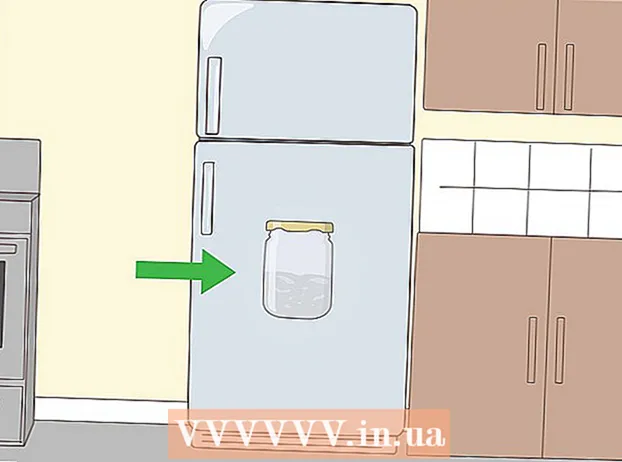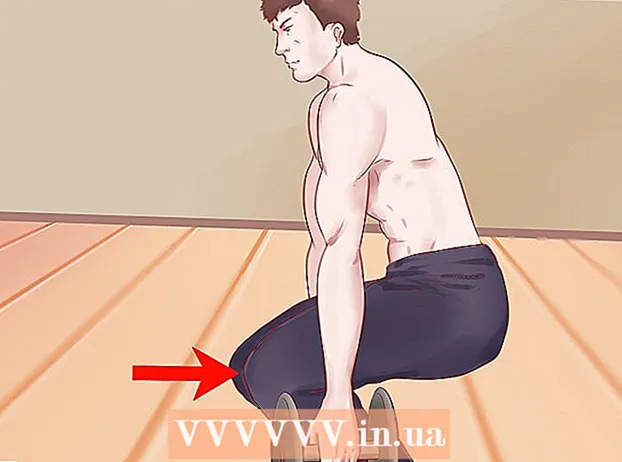Auteur:
Clyde Lopez
Date De Création:
21 Juillet 2021
Date De Mise À Jour:
1 Juillet 2024

Contenu
- Pas
- Méthode 1 sur 2: Comment mettre en évidence un morceau de texte spécifique avec de la couleur
- Méthode 2 sur 2: Comment mettre en évidence plusieurs morceaux de texte avec de la couleur
Dans cet article, nous allons vous apprendre à mettre en évidence du texte dans des documents Microsoft Word.
Pas
Méthode 1 sur 2: Comment mettre en évidence un morceau de texte spécifique avec de la couleur
 1 Ouvrez un document Word si vous ne l'avez pas déjà fait. Pour ouvrir un document, placez le curseur sur le fichier souhaité et double-cliquez dessus avec le bouton gauche de la souris. Alternativement, vous pouvez d'abord ouvrir Microsoft Word, puis sélectionner le fichier souhaité dans la liste des documents récents.
1 Ouvrez un document Word si vous ne l'avez pas déjà fait. Pour ouvrir un document, placez le curseur sur le fichier souhaité et double-cliquez dessus avec le bouton gauche de la souris. Alternativement, vous pouvez d'abord ouvrir Microsoft Word, puis sélectionner le fichier souhaité dans la liste des documents récents.  2 Sélectionnez le morceau de texte que vous souhaitez mettre en évidence avec de la couleur. Pour cela, déplacez le curseur au début du texte, faites un clic gauche et, tout en maintenant le bouton enfoncé, déplacez le curseur jusqu'à la fin du fragment sélectionné, puis relâchez le bouton. L'arrière-plan du texte sélectionné devient bleu.
2 Sélectionnez le morceau de texte que vous souhaitez mettre en évidence avec de la couleur. Pour cela, déplacez le curseur au début du texte, faites un clic gauche et, tout en maintenant le bouton enfoncé, déplacez le curseur jusqu'à la fin du fragment sélectionné, puis relâchez le bouton. L'arrière-plan du texte sélectionné devient bleu.  3 Cliquez sur le bouton "Couleur de surbrillance du texte". Il ressemble à une bande jaune avec un crayon et les lettres "ab" au-dessus et se trouve dans la barre d'outils en haut de la fenêtre Microsoft Word. Lorsque vous cliquez sur ce bouton, la section sélectionnée sera surlignée en jaune.
3 Cliquez sur le bouton "Couleur de surbrillance du texte". Il ressemble à une bande jaune avec un crayon et les lettres "ab" au-dessus et se trouve dans la barre d'outils en haut de la fenêtre Microsoft Word. Lorsque vous cliquez sur ce bouton, la section sélectionnée sera surlignée en jaune. - Si vous ne voyez pas cette icône dans la barre d'outils, accédez à l'onglet le principal (situé dans le coin supérieur gauche de la fenêtre).
- Si vous souhaitez modifier la couleur du texte en surbrillance, cliquez d'abord sur la flèche vers le bas à droite du bouton Couleur de surbrillance du texte, puis sélectionnez la couleur souhaitée dans le menu déroulant.
Méthode 2 sur 2: Comment mettre en évidence plusieurs morceaux de texte avec de la couleur
 1 Ouvrez un document Word si vous ne l'avez pas déjà fait. Pour ouvrir un document, placez le curseur sur le fichier souhaité et double-cliquez dessus avec le bouton gauche de la souris. Alternativement, vous pouvez d'abord ouvrir Microsoft Word, puis sélectionner le fichier souhaité dans la liste des documents récents.
1 Ouvrez un document Word si vous ne l'avez pas déjà fait. Pour ouvrir un document, placez le curseur sur le fichier souhaité et double-cliquez dessus avec le bouton gauche de la souris. Alternativement, vous pouvez d'abord ouvrir Microsoft Word, puis sélectionner le fichier souhaité dans la liste des documents récents.  2 Assurez-vous qu'il n'y a pas de texte sélectionné dans le document. Vous pouvez mettre en évidence différents morceaux de texte avec de la couleur en cliquant et en déplaçant le curseur sur le texte, mais pour commencer, vous n'avez besoin d'aucun texte sélectionné dans votre document.
2 Assurez-vous qu'il n'y a pas de texte sélectionné dans le document. Vous pouvez mettre en évidence différents morceaux de texte avec de la couleur en cliquant et en déplaçant le curseur sur le texte, mais pour commencer, vous n'avez besoin d'aucun texte sélectionné dans votre document.  3 Cliquez sur le bouton "Couleur de surbrillance du texte". Cela ressemble à une image d'un crayon et des lettres "ab" au-dessus de la bande jaune. Vous trouverez ce bouton dans la barre d'outils en haut de la fenêtre Word. Si vous ne voyez pas le bouton que vous voulez, cliquez sur l'onglet le principal dans le coin supérieur gauche de l'écran. Lorsque vous cliquez sur le bouton Couleur de surbrillance du texte, une image au crayon apparaît à côté du curseur de la souris.
3 Cliquez sur le bouton "Couleur de surbrillance du texte". Cela ressemble à une image d'un crayon et des lettres "ab" au-dessus de la bande jaune. Vous trouverez ce bouton dans la barre d'outils en haut de la fenêtre Word. Si vous ne voyez pas le bouton que vous voulez, cliquez sur l'onglet le principal dans le coin supérieur gauche de l'écran. Lorsque vous cliquez sur le bouton Couleur de surbrillance du texte, une image au crayon apparaît à côté du curseur de la souris.  4 Parcourez le texte et sélectionnez les fragments nécessaires. Une fois que vous avez trouvé celui que vous recherchez, déplacez le curseur au début du fragment, faites un clic gauche et maintenez-le enfoncé, déplacez le curseur à la fin du texte sélectionné. Relâchez le bouton de la souris - le fragment sélectionné sera mis en surbrillance dans la couleur par défaut. Faites cela pour chaque morceau de texte que vous souhaitez mettre en évidence.
4 Parcourez le texte et sélectionnez les fragments nécessaires. Une fois que vous avez trouvé celui que vous recherchez, déplacez le curseur au début du fragment, faites un clic gauche et maintenez-le enfoncé, déplacez le curseur à la fin du texte sélectionné. Relâchez le bouton de la souris - le fragment sélectionné sera mis en surbrillance dans la couleur par défaut. Faites cela pour chaque morceau de texte que vous souhaitez mettre en évidence. - Si vous souhaitez modifier la couleur de surbrillance, cliquez sur la flèche vers le bas à droite du bouton Couleur de surbrillance du texte, et sélectionnez la couleur souhaitée dans le menu déroulant.